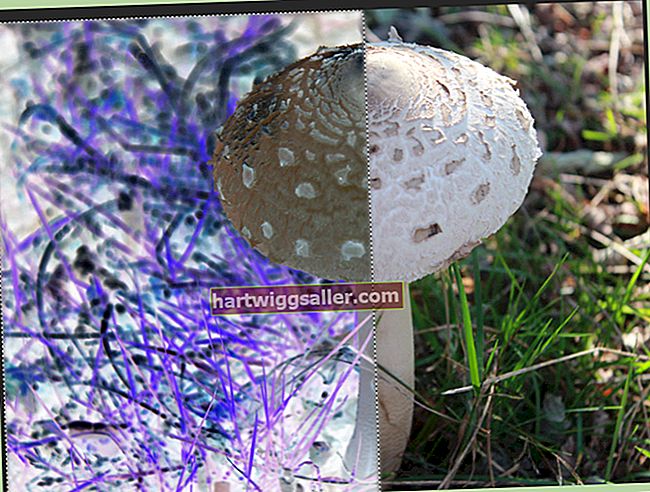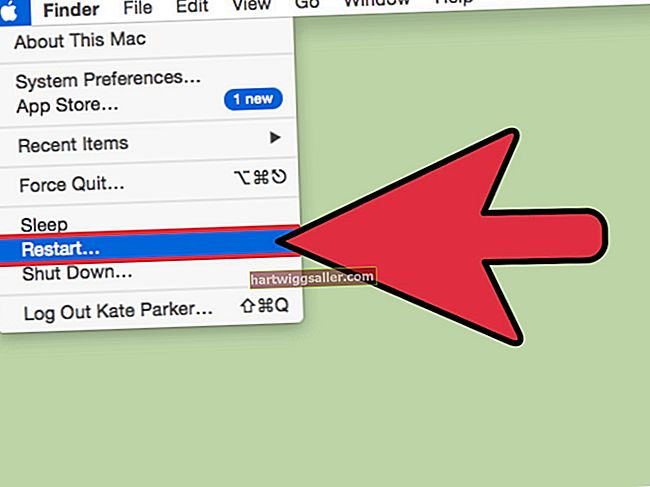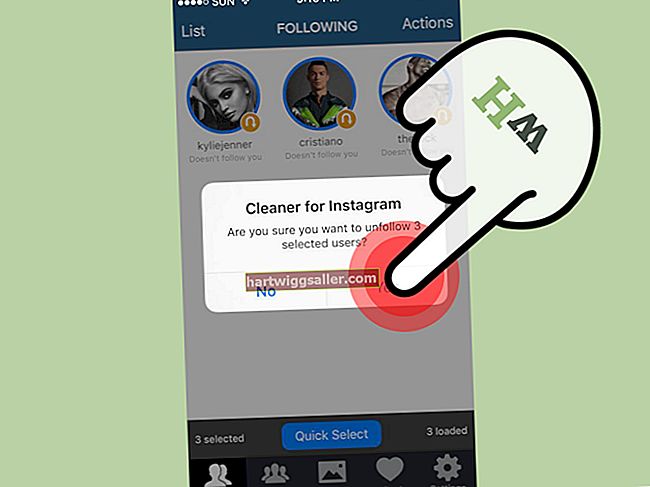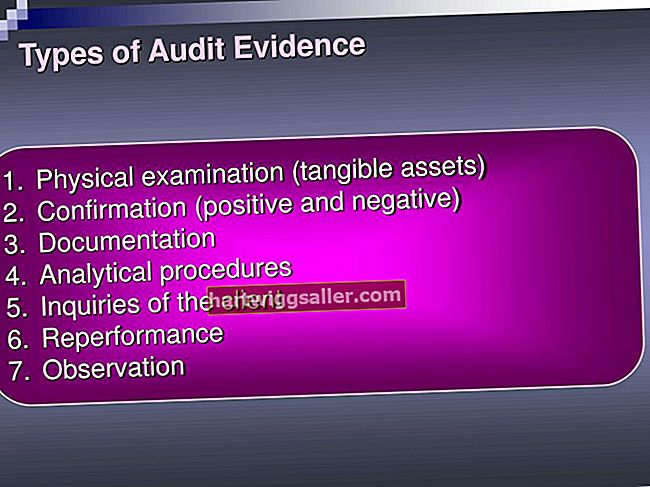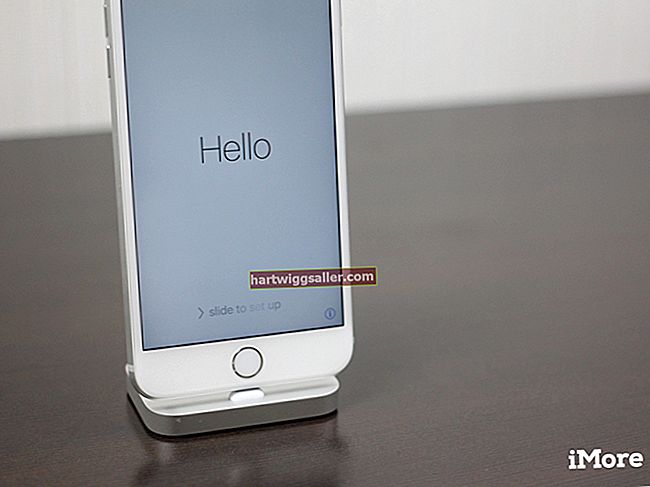இல்லஸ்ட்ரேட்டரில் நீங்கள் பணிபுரியும் திட்டத்தைப் பொறுத்து, உங்கள் வேலையின் பகுதிகளை அடையாளம் காண அல்லது அவற்றை முடிக்க நீங்கள் வகையைச் சேர்க்க வேண்டியிருக்கலாம். அவை தொழில்நுட்ப விளக்கப்படங்கள், லோகோக்கள், வரைபடங்கள் அல்லது எளிய இன்போ கிராபிக்ஸ் என இருந்தாலும், உங்கள் திட்டத்தில் உள்ள அச்சுக்கலை கூறுகள் கூடுதல் ஸ்டைலாக தோற்றமளிக்க அவற்றின் பின்னால் ஒரு துளி நிழலுடன் அழகாக வடிவமைக்கப்படலாம்.
இல்லஸ்ட்ரேட்டரின் நேரடி விளைவுகளைப் பயன்படுத்தி நீங்கள் ஒரு துளி நிழலைச் சேர்க்கிறீர்கள், இது அழிவில்லாமல் ஒரு நிழலைச் சேர்க்கவும், நீங்கள் திட்டத்துடன் முன்னேறும்போது அதைச் செம்மைப்படுத்தவும் அனுமதிக்கிறது. இதற்கிடையில், நீங்கள் இன்னும் உரையைத் திருத்த முடியும்.
தேர்வு கருவியை செயல்படுத்தவும்
தேர்வு கருவியை செயல்படுத்த, உங்கள் விசைப்பலகையில் “V” ஐ அழுத்தவும் அல்லது நீங்கள் நேரடி தேர்வு கருவியை செயல்படுத்த விரும்பினால் “A” ஐ அழுத்தவும். நீங்கள் அதைச் செயல்படுத்தியதும், அதைத் தேர்ந்தெடுப்பதற்கு ஒரு துளி நிழலைச் சேர்க்க விரும்பும் உரையைக் கிளிக் செய்க. உங்கள் உரை இன்னும் தேர்ந்தெடுக்கப்படும்போது விளைவைப் பயன்படுத்த முயற்சித்தால், விளைவு சாம்பல் நிறமாகிவிடும், மேலும் அதை மெனுவில் அணுக முடியாது.
டிராப் நிழல் விளைவைத் தேர்வுசெய்க
விளைவு என்று பெயரிடப்பட்ட மெனுவைத் திறந்து ஸ்டைலைஸ் என்று பெயரிடப்பட்ட துணைமெனுவுக்கு செல்லவும். டிராப் ஷேடோ என்று பெயரிடப்பட்ட விருப்பத்தை நீங்கள் தேர்வு செய்ய வேண்டும். முன்னோட்டம் என்று பெயரிடப்பட்ட ஒரு தேர்வுப்பெட்டி உள்ளது. டிராப் நிழல் உரையாடல் பெட்டியில் அதை செயல்படுத்தவும். அந்த வகையில் நீங்கள் அளவுருக்களுடன் விளையாடும்போது உங்கள் விளைவின் மாதிரிக்காட்சியைக் காண முடியும்.
பயன்முறையைத் தேர்ந்தெடுக்கவும்
பயன்முறை கீழ்தோன்றும் மெனுவைத் திறந்து அதை கலப்பு பயன்முறையில் அமைக்கவும். இயல்புநிலை விளைவு இந்த விஷயத்தில் பெருக்கல் பயன்முறையாகும், இது அடிப்படையில் நிழலின் நிறம் அதன் அடியில் அடுக்கப்பட்ட பிற பொருட்களின் வண்ணங்களுடன் தொடர்புகொள்வதை சாத்தியமாக்குகிறது. உங்கள் உரைக்கு கீழே வேறு பொருள்கள் இல்லையென்றால், அதை இயல்புநிலை பயன்முறையில் விடுங்கள்.
ஒளிபுகாநிலையை அமைக்கவும்
இப்போது நீங்கள் துளி நிழலின் ஒளிபுகா அளவை அமைக்க வேண்டும். ஒளிபுகா புலத்தில், ஒரு சதவீதத்தை உள்ளிடவும் அல்லது இயல்புநிலை மட்டத்தில் விடவும், இது 75 சதவீதம். ஒரு விளைவின் ஒளிபுகாநிலையானது, துளி நிழல் விளைவு மூலம் உரையின் பின்னால் உள்ளதை எவ்வளவு காணலாம் மற்றும் நிழல் எவ்வளவு திடமானதாக இருக்கும் என்பதை தீர்மானிக்கிறது.
நிழல் ஆஃப்செட்களை அமைக்கவும்
நிழல் எவ்வளவு வலதுபுறம் அல்லது இடதுபுறத்தில் தோன்றும் என்பதை தீர்மானிக்க எக்ஸ் ஆஃப்செட்டை அமைப்பதன் மூலம் தொடங்கவும். நேர்மறை எண்கள் அதை வலப்புறம் தள்ளும், எதிர்மறை எண்கள் அதை இடது பக்கம் தள்ளும். Y ஆஃப்செட் நிழல் எவ்வளவு தூரம் அல்லது கீழ் தோன்றும் என்பதை தீர்மானிக்கிறது, நேர்மறை எண்கள் அதை வகைக்கு கீழே தள்ளும் மற்றும் எதிர்மறை எண்கள் அதை மேலே தள்ளும். இரண்டு ஆஃப்செட்களும் பூஜ்ஜியமாக அமைக்கப்பட்டால், நிழல் நேரடியாக வகையின் அடியில் இருக்கும், அது காண்பிக்கப்படாது.
தெளிவின்மையை அமைக்கவும்
மங்கலான மதிப்பு உங்கள் நிழலின் விளிம்புகளின் கடினத்தன்மை அல்லது மென்மையை தீர்மானிக்கிறது. ஜீரோ மங்கலானது கூர்மையான விளிம்புகளுக்கு மங்கலான மதிப்பின் அதிகரிப்புடன் அவற்றை மங்கலாக்குகிறது. இந்த புலத்தில் எதிர்மறை எண்களை உள்ளிட முடியாது.
ஒரு வண்ணத்தைத் தேர்ந்தெடுங்கள்
வண்ண ஸ்வாட்சைக் கிளிக் செய்வதன் மூலம் நீங்கள் ஒரு வண்ணத்தை எடுக்கலாம். ஒரு கலர் பிக்கர் உரையாடல் பெட்டி திறக்கப்படும், அங்கு நீங்கள் விளைவின் நிறத்தை அமைக்க முடியும்.
வண்ணத்தை தட்டச்சு செய்ய நிழல் வண்ணத்தை பொருத்துங்கள்
இருள் என்று பெயரிடப்பட்ட ரேடியோ பொத்தானை நீங்கள் செயல்படுத்தினால், உங்கள் துளி நிழல் சில கூடுதல் கருப்பு நிறமுடைய வகை பொருளின் நிறமாக இருக்கும், இது நீங்கள் தேர்ந்தெடுக்கும் இருளின் சதவீதத்தால் தீர்மானிக்கப்படும்.